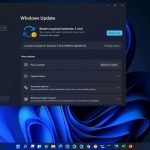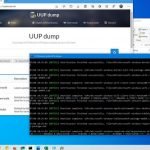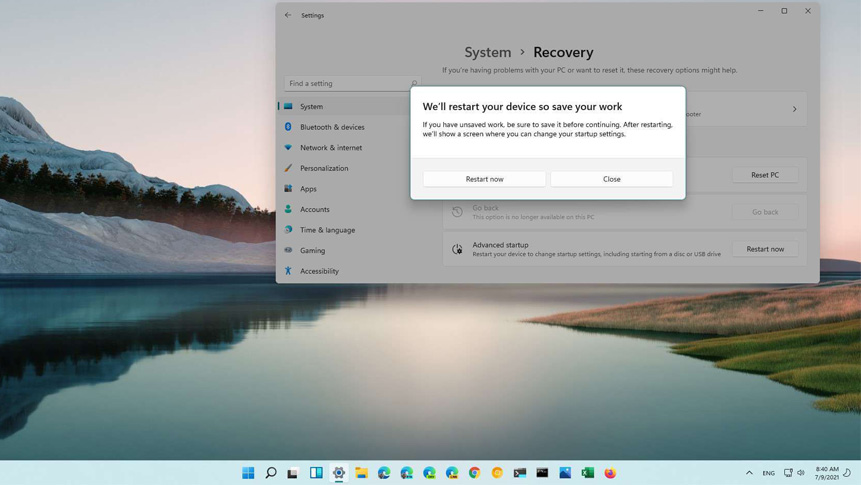
Windows 11 Gelişmiş başlangıç nasıl açılır?
Güvenli Mod’da önyükleme yapmak için Windows 11 Gelişmiş başlangıç seçeneklerine erişmenin birçok yolu vardır. Gelişmiş başlangıç ile UEFI ayarlarını değiştirebilir, Sistem Geri Yükleme veya Sistem Kurtarma görüntüsü kullanabilirsiniz.
Windows 11’da işletim sistemi çalışırken değiştiremeyeceğiniz belirli sistem ayarlarını gidermeniz veya yapılandırmanız gerekebilir. Bu senaryolarda, bilgisayarınızdaki neredeyse tüm sorunları gidermek, tanılamak ve gidermek için Windows Başlat Ayarları veya Gelişmiş başlangıç seçeneklerini kullanabilirsiniz.
Ayarlar ile Windows 11 Gelişmiş başlangıç Nasıl Açılır?
Gelişmiş başlangıç ortamına Ayarlar uygulamasıyla erişmek için aşağıdaki adımları kullanın:
- Ayarlar ekranını açın.
- Sistem üzerine tıklayın.
- Sağ tarafta bulunan Kurtarma seçenekleri altında Gelişmiş başlangıç bölümüne giderek Şimdi yeniden başlat düğmesine tıklayın.

Adımları tamamladığınızda, bu işlem sizi Gelişmiş başlangıç ekranına götürmek için geçerli oturumunuzu kapatacaktır.
Güç Menüsü ile Gelişmiş başlangıç Nasıl Açılır?
Gelişmiş başlangıç ekranına hızlı bir şekilde erişmek için Başlat menüsündeki, Görev Yöneticisi ve Kilit ekranındaki güç menüsünü de kullanabilirsiniz.
Başlat menüsünü kullanma
Windows 11 gelişmiş başlangıç ekranına erişmek için Başlat menüsündeki güç menüsünü kullanmak için aşağıdaki adımları kullanabilirsiniz:
- Başlat’ı açın.
- Güç düğmesine tıklayın.
- Shift tuşunu basılı tutun ve Yeniden Başlat düğmesini tıklayın.

Adımları tamamladıktan sonra, yaptığınız bu işlem Windows 11’u Gelişmiş başlangıç menüsüne götürecektir.
Görev Yöneticisini Kullanma
Windows 11 gelişmiş başlangıç ekranına erişmek için Görev Yöneticisi’ni kullanmak için aşağıdaki adımları kullanabilirsiniz:
- Menüyü açmak için Ctrl + Alt + Delete klavye kısayolunu kullanın.
- Sağ alt köşedeki Güç düğmesine tıklayın.
- Shift tuşunu basılı tutun ve Yeniden Başlat düğmesini tıklayın.
Adımları tamamladıktan sonra, yaptığınız bu işlem Windows 11’u Gelişmiş başlangıç menüsüne götürecektir.
Kilit ekranını kullanma
Kilit ekranını kullanarak Gelişmiş başlangıç ayarlarına erişmek için aşağıdaki adımları takip edebilirsiniz:
- Kilit ekranını açın.
- Giriş ekranına girin.
- Sağ alt köşedeki Güç düğmesine tıklayın.
- Shift tuşunu basılı tutun ve Yeniden Başlat düğmesini tıklayın.

Komut İstemi ile Gelişmiş Başlangıç Nasıl Açılır?
Komut İstemi’ni kullanarak sorun giderme ve kurtarma seçeneklerine erişmek için aşağıdaki adımları kullanabilirsiniz:
- Başlat’ı açın.
- Komut İstemi’ni arayın, çıkan sonuca sağ tıklayın, Yönetici olarak çalıştır seçeneğini seçin.
- Aşağıdaki komutu yazın ve Enter tuşuna basın:
shutdown /r /o /f /t 00
Adımları tamamladıktan sonra, Windows 11 kurtarma ekranına erişebileceksiniz.